Tencent что это за программа
Tencent – это телекоммуникационная компания из Китая является одним из самых крупных интернет-провайдеров.
Компания стала очень популярна на родине после создания сети для обмена короткими сообщениями QQ и системы голосовых и текстовых сообщений WeChat. Последними разработками компании стали бесплатная почта Foxmail и облачное хранилище.
В Рунете знают об Tencent, что это бесплатная вредоносная китайская программа антивирус, самостоятельно распространяющаяся на жестком диске ПК, телефона или планшета.
Внешний вид установочного файла этой программы, замаскирован под архивы, или пакет установки другого приложения. После установки становится ясно, что эта программа Tencent не антивирус, а совсем наоборот.
Файлы антивирусной программы Tencent требуют только установки с соглашением пользователя. Дальнейшее своё распространение, не зависит от действий совершаемых устройством или вами.
Угрозы, которые несёт вредоносное программное обеспечение – Tencent:
기획안 작성을 위한 사고력 향상 3강 Framework 사고 | T아카데미
Это загруженность оперативной памяти и работа множества процессов: QQPCRtp.exe, qqpcmgr и QQPCtray.exe (инструкции по их удалению по ссылкам);
Многие знают, что это именно программа Tencent перенаправляет на всплывающие окна с китайскими иероглифами;
Установка постороннего программного обеспечения без согласия пользователя;
Распространение вирусных файлов в папках хранения браузеров и тд.
Следы Tencent QQ обнаруживаются везде: в реестре, в диспетчере задач, в temp-файлах, в среде файловой системы system32, в браузерах.
Как удалить китайский Tencent:
Как удалить Tencent? Revo Uninstaller 1.95 или аналогичной.
Обычный способ удаления через Панель Управления — не подойдет, программа полностью на китайском, с множеством кнопок и функций, которые запутывают пользователя.
Зачастую, программа выдает окно ошибки, запрещающее удаление. Надеюсь, вы уже поняли, что Tencent это вирус, всячески сопротивляющийся удалению.

Обойти данную блокировку помогают программы: Unlocker, Ccleaner, Total Commander и др. Так же существует множество утилит, обезвреживающие зараженные файлы, но не решающие проблему целиком.
Процесс удаления «вручную» — трудоемкий, и один из самых эффективных.

Для этого требуется:
1) Завершить все процессы, китайской программы Tencent.
Запустить диспетчер задач (кнопки Ctrl+Alt+Delete), все процессы содержащие китайские иероглифы в названии или описании, а так же, процессы, имеющие в названии символы — QQ — завершить.
Во вкладке «Автозагрузка» — запретить всем неизвестным программам автозапуск.
2) Очистка браузера от дополнений.
Запустить браузер. В разделе «Настройки/Settings» или «Дополнения», удалить все лишние расширения, toolbars, поисковые системы/search. Проверить действующую стартовую страницу браузера, изменить ее по предпочтению.
Данной проверке подвергнуть все установленные браузеры.
3) Очистка папок и удаление файлов.
Открыть «Мой компьютер», в строке поиска прописать ключевую фразу — Tencent. При завершении поиска удалить все результаты. Зайти в папку «Корзина» — очистить содержимое. При возникновении осложнений с удалением, воспользоваться программой Unlocker.
Зайти C:UsersВаше ИмяAppDataLocalTemp — удалить все содержимое (это не повлияет на исправность системы).
4) Очистка реестра.
Зайти в «Пуск». Найти функцию «Выполнить». В строке прописать фразу — regedit. В открывшемся окне реестра во вкладке «Правка», функция «Найти». В строке поиска ввести поочередно ключевые слова:
Нажимая кнопку F3, удалить все инфицированные файлы с указанным названием.
5) Окончательная очистка.
На данном этапе, когда остановлены все процессы и очищен реестр, программа не сможет полностью блокировать удаление.
Для полнейшего удаления, желательно воспользоваться вспомогательными программами. Заранее установить программу Unlocker.
Зайти C:Program Files.
Найти папку с названием Tencent. Нажав на папку правой кнопкой мыши, выбрать Unlocker, в открывшемся окне, в поле «Действия» выбрать «Удаление».
6) Проверка антивирусом.
| Рубрики: | Мой компьютер. |
Источник: www.liveinternet.ru
Как войти и настроить инженерное меню на Андроид
Стандартных настроек смартфона не всегда достаточно. Максимально усилить звук, увеличить размер шрифта, снизить разряд батареи – все это можно сделать только через инженерное меню ОС Андроид. Это скрытое приложение есть в каждом телефоне, а предназначено оно для разработчиков. Мы расскажем, как любой пользователь может войти в этот специальный режим и изменить системные параметры.

Что можно настроить
Вход в системное инженерное меню открывает доступ к ряду настроек. Их точный перечень зависит от модели мобильного устройства, его аппаратных характеристик, наличия специальных датчиков. Не забывайте, что самостоятельное изменение системных параметров может серьезно нарушить некоторые функции ОС. Действуйте осторожно и не меняйте все наугад, перед редактированием лучше записать предыдущие значения, чтобы иметь возможность наладить смартфон.
Общий список системных разделов обычно включает пункты:
- Telephony – мобильная связь.
- GPRS – мобильный интернет и Sim-карта;
- NetworkInfo – проверка качества сотовой сети;
- Auto Answer – активация автоответа на вызов;
- HSPA Info – данные 3G сети;
- CFU Setting – настройка переадресации;
- Band Mode – выбор частот GSM, неиспользуемые можно отключить для экономии заряда аккумулятора;
- RAT Mode – установка приоритетного стандарта связи;
- Modem Test – тест на совместимость с различными устройствами при работе в качестве «точки доступа»;
- Fast Dormancy – экономия заряда в сетях 3G.
- Connectivity – беспроводные соединения.
- Bluetooth – настройка и тестирование модуля Bluetooth на прием и передачу данных;
- Wi-Fi – проверка работы Wi-Fi;
- CDS Information – параметры беспроводных сетей;
- FM Receiver – тест FM-модуля.
- Hardware testing – тестирование аппаратных характеристик.
- Audio – параметры громкости для звонка и музыки, динамика при разговоре, чувствительность микрофона;
- CPU Test – проверка функций центрального процессора;
- ChargeBattery – информация об аккумуляторе;
- Camera – дополнительные параметры фото и видеосъемки;
- Mult-Touch – включение реакции на множественные нажатия;
- Sensor – калибровка сенсорного экрана;
- Sleep Mode – активация спящего режима.

Названия и порядок пунктов будет отличаться в разных моделях и в зависимости от метода входа в меню Андроид – через сервисные коды или специальные приложения.
Как открыть
Запустить секретное приложение нельзя через обычный интерфейс. Как войти в инженерное меню в Андроид:
- откройте окно звонков, где можно ввести номер телефона с клавиатуры;
- впишите специальную комбинацию символов;
- если сразу после ввода кода меню не запустилось, кликайте на кнопку вызова.
Комбинация символов у каждого производителя своя, она содержит цифры и специальные символы *,#. Например, инженерное меню гаджетов Самсунг запускается через ввод последовательности *#*#4636#*#*.

Если после ввода кода ничего не произошло, используйте приложения из Google Play, которые умеют работать с инженерным меню. Большинству из них понадобятся root-права на устройство, без них программа будет функционировать нестабильно, часть параметров станет недоступна.
MTK Engineering Mode
Полная копия стандартного инженерного меню.
Mobileuncle Tools
Утилита с расширенными возможностями. Кроме просмотра и изменения базовых настроек, позволяет проводить восстановление IMEI, обновлять прошивку и улучшать сигнал GPRS. Выводит полные характеристики сенсора, экрана, памяти.
Запуск инженерного меню МТК
Утилита для аппаратов с процессорами MediaTek. Успешно загружает инженерные функции, но отмечены ошибки сохранения параметров – после перезагрузки они могут обнулиться.
Режим восстановления
Еще один режим для разработчиков – восстановление смартфона. Он пригодится при возникновении проблем с устройством, серьезных ошибках. Если телефон не включается, попасть в обычное меню вы не сможете, а вот запустить режим восстановления скорее всего получится.
Для запуска используйте сочетание кнопки включения и клавиши прибавления или уменьшения звука. Иногда дополнительно надо нажать Home. Зажмите и держите указанные кнопки до начала загрузки.

Самый полезный пункт в этом режиме – wipe data. Он запускает полный сброс, возвращая аппарат к заводским настройкам. При этом вы потеряете все свои данные и программы, но получите чистый телефон. Сброс поможет, если вы перемудрили с изменениями в инженерном меню, установив неработоспособные значения.
Примеры
Рассмотрим несколько примеров полезных действий, которые можно совершить только в секретном системном приложении.

- Как увеличить громкость на смартфоне с Андроид через инженерное меню: заходите во вкладку Harware и пункт Audio. Выбирайте режим, значения которого будете изменять: чтобы добавить громкость динамику Андроид в разговоре – Normal mode, громкой связи – LoudSpeaker, в наушниках – Headset. Заходите в режим, меняйте тип функции: Ring – звонок, Sip – звонок через интернет-канал, Media – проигрывание музыки, Mic – микрофон. У каждой функции есть 7 уровней звука, от 0 до 6. Последовательно выбирайте каждый из них и выставляйте значения в Value, в конце обязательно кликайте на Set – иначе параметр не сохранится.
- Отключение частот для экономии расхода батареи: открывайте подраздел Band mode. В списке частот оставьте только используемые в вашей стране, для России это 900 и 1800 МГц. С остальные пунктов убирайте галочки и нажимайте Set, чтобы аппарат не тратил заряд на сканирование не поддерживаемых диапазонов. Если в смартфоне вставлено 2 сим-карты, отключать частоты надо для каждой из них – в этом случае в меню появятся подпункты SIM1 и SIM2.
- Улучшение качества фотографий. Открывайте подраздел Camera, редактируйте формат фото – можно выставить RAW вместо обычного JPEG, размер и частоту кадров, значение ISO.
Дополнительные коды
Получить доступ к инженерным функциям в Андроиде можно и без меню, через специальные коды. Они вводятся как набор номера, позволяя проводить тесты аппаратных комплектующих и выводить о них техническую информацию.

Кроме общих кодов, у ряда производителей есть свои специфические:
- Sony: **05***# — сброс PUK-кода;
- Samsung: ##778 – запуск системного меню;
- Motorola: *#*#2432546#*#* — проверка обновлений, *#06# — покажет IMEI;
- HTC: ##3282# — вызывает системное приложение, ##3424# — полный тест гаджета, ##7738# — проверка протокола.
Также для работы с кодами удобно использовать программу Secret Codes. Установите ее на устройство, приложение запустит поиск комбинаций для управления ОС и выдаст их полный список. Для проверки значения вам не придется переписывать его, запустить функцию можно одним кликом по ее названию.
Заключение
Мы разобрались, что можно делать через инженерное меню и как его открыть на устройствах Андроид. Секретный режим открывает пользователям широчайшие возможности по персонификации гаджета и много вариантов по нарушению его работы. Поэтому вносите изменения в системные настройки с осторожностью. Если же в результате появятся серьезные ошибки – проведите откат через режим восстановления.
Как вам статья?
Источник: droidov.com
Xposed Framework что это за программа
Если Вы находитесь на этой странице, то, вероятно, задаетесь вопросом: Xposed Framework что это за программа? Xposed Framework это способ изменить операционную систему Android на уровне системы, в котором не требуется установка кастомной прошивки android . Все что вам нужно это root-доступ . Предлагаем Вам подборку того, что можно сделать, используя Xposed Framework.
Все указанные модули Вы найдете в самом Xposed Framework. Установите Xposed Framework, запустите и, используя поиск по модулям, найдите модуль, который требуется и установите его.
Переназначение аппаратных кнопок
Модуль Xposed Additions позволяет переназначить аппаратные кнопки на устройствах Android. Вы можете включить использование кнопки громкости, как кнопку камеры, чтобы легче делать фотографии на устройствах без специальной кнопки для камеры. Xposed Additions содержит множество вариантов.
Управление разрешениями приложений
С помощью модуля App Ops в настройках Android появляется опция «Операции в приложениях». Этот интерфейс позволяет управлять разрешениями приложений, как на iOS от Apple.
Включение многозадачности
Старые версии Android не имеют возможность запустить два приложения на одном экране, но некоторые сторонние пользовательские прошивки могут это сделать. Чтобы не устанавливать новую прошивку Вы можете использовать модуль xMultiWindow для включения многозадачности на любом устройстве. Она, конечно, не идеальна, но можно ей воспользоваться. Можете смотреть видео на YouTube и одновременно заниматься веб серфингом.
Добавление опций в меню выключения
Пользовательские прошивки добавляют некоторые опции в меню выключение, которое появляется при долгом нажатии кнопки питания. Модуль для Xposed framework под названием Advanced Power Menu позволяет добавить некоторые функции в меню выключения, например, скриншот, перезагрузка или фонарик. Вы можете настроить опции, которые будут появляться в этом меню.
Отключение предупреждения о высокой громкости
Android отображает предупреждение «Поднять громкость выше безопасного уровня?» всякий раз, когда Вы увеличиваете громкость выше определенного уровня. Это может помочь некоторым людям, чтобы не повредить слух, но это глупое предупреждение, потому что разные типы наушников требуют различные уровни громкости устройства для вывода той же громкости звука.
И это сообщение появляется не один раз, а каждый. Если Вы пытаетесь увеличить уровень громкости, когда устройство находится в кармане, то Вам нужно будет вытащить устройство, разблокировать его, и согласиться с предупреждением, прежде чем продолжить.
Модуль NoSafeVolumeWarning отключает это предупреждение.
Включение «О’кей, Google» для сторонних лаунчеров
Если у Вас установлен Google Now Launcher, то Вы можете сказать «О’кей, Google», чтобы открыть диалог Google Now и использовать голосовые команды. Вы не можете сделать это в сторонних лаунчерах, но модуль «OK Google for 3rd party launchers / apps (4.4+)» позволяет использовать команду «О’кей, Google» в любом лаунчере.
Получение еще большего количества опций
Модули GravityBox и XBlast добавят огромное количество дополнительных опций для Вашего Android устройства. Цель GravityBox — собрать все настройки и опции, которые Вы нашли бы в пользовательских прошивках, в одном месте, позволяя изменить многие параметры без необходимости скачивать отдельные модули и перезагружать устройство.
Надеюсь, прочитав статью, Вы нашли ответ на вопрос «Xposed Framework что это за программа?». Есть много модулей, исправляющих проблемы с конкретными телефонами. На Moto X Вы можете скрыть название оператора в строке состояния.
Источник: dzen.ru
MTK смартфон: Подключение в META mode (META режим).
Собственно в МЕТА режим MTK смартфон переводит программа MAUI META 3G . Скачиваем-устанавливаем на компьютер последнюю ВЕРСИЮ . Запускаем программу, жмём кнопку«RECONNECT» , глазок начал мигать: красный-зеленый: программа «ловит-ждет» подсоединение телефона ! Правильно подсоединяем телефон и спустя несколько секунд телефон переходит в МЕТА моду: на экране появляется картинка-заставка (зависит от модели и от фантазии разработчиков софта в ките), а глазок в программе перестаёт мигать и становится жёлтым:

Что значит правильно подсоединить(законнектить) ? Для разных моделей последовательность подключения могут незначительно отличатся, быть разными. Пробуйте ! Вот один из способов:
Предварительно находим кнопку(например: «Звук+»),зажав которую и подсоединив кита к компу в Диспетчере Устройств появляется среди портов Устройство по имени MTK USB Port (Драйвера для всех Неизвестных Устройств уже установлены) :
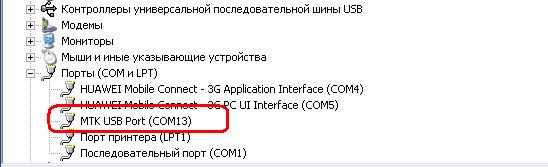
1 Передернуть батарею. Все опции убраны Жмем Реконнект
2 Коннектим, зажав «Звук+» , появляется MTK USB Port —> Программа выдает ошибку: «Error (28) in BootROM communication. »
3 Жмём Дисконнект
4 Отсоединяем кита , передерг. бат
5 Ставим опц. «Connect smartphone in META mode»
6 Press «Reconnect»
7 Коннектим уже без кнопок
Важно! —> В случае неудачных попыток(ошибок) соединится ВСЕГДА передергивайте(вытащить- 5 сек.-вставить) батарею.Иначе, даже если последовательность соединения правильная, при дальнейших попытках прога НЕ ЗАКОННЕКТИСЯ ! Иногда может даже потребуется перезапустить программу.
Итак, программа «зацепила» наш МТК смартфон. В Диспетчере Устройств появилось два новых Устройства:
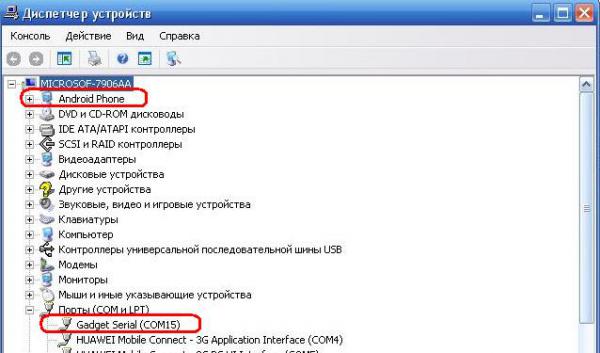
Среди СОМ портов: Gadget Serial (название может слегка отличатся в зависимости от версий пакета MTK драйверов) Через это Устройство собственно и работае MAUI META .
Другое Устройство Android Phone(ADB Interface) Если на компьютере установлена программа -менеджер смартфонов SnapPea сразу «всплывет» её окно и вы можете начать работу с приложениями,контактами в телефоне и т. д. Через это же Устройство работает программа MTK Droid Tools. Запустим её :
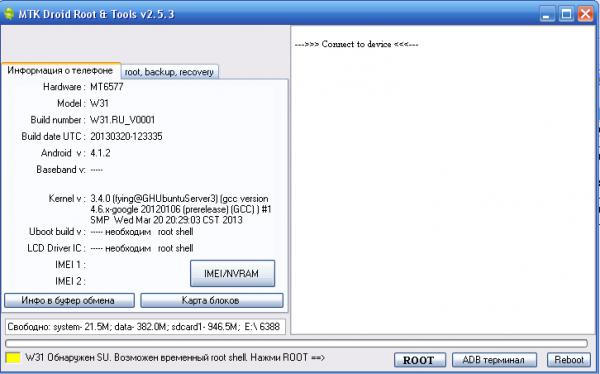
И вот подробная информация о прошивке вашего смарта . Используя эту программу можем сделать бекап прошивки, поправить IMEI после прошивки,получить карту блоков(файлов) прошивки,скаттер(scatter) файл и т. д.
Замечание: Устройство Android Phone(ADB Interface) в МЕТА режиме появляется независимо от того включён в телефоне «Режим разработчика»(Отладка по USB) или нет . Иногда для того,чтобы это Устройство появилось надо зажать при коннекте «Звук+» + «ВКЛ»(MAUI META подхватывает телефон раньше, чем он успевает перейти в «РЕКАВЕРИ» режим) .
И ещё . Конечно, при подключении в любой сервис-режим( Meta mode или Flash mode(бекап,прошивка) ) телефон должен быть выключен а батарея заряжена: >80% . Иногда(опять же пробовать!) для этих режимов может понадобится т. н. модифицированный дата-кабель: обычный дата-кабель в мини-USB разъеме(придется разобрать !) которого 4-ый(обычно NC — не подсоединён), и 5-ый(GND) контакты закорочены между собой .
Пока все. Но. Game не Over.
Скачать SnapPea
Recommended by КитоМаН (china-gsm.ru)
Источник: china-gsm.ru